El filtro Lens Flare de Photoshop es una manera maravillosa de agregar luz nebulosa a sus imágenes y también una excelente manera de iluminar una imagen subexpuesta. En este tutorial, te mostraré un par de trucos para aprovechar al máximo los filtros Lens Flare.
Primero, duplique su fondo.
Con su capa duplicada seleccionada, agregue su destello de lente seleccionando Filtro> Renderizar> Destello de lente:
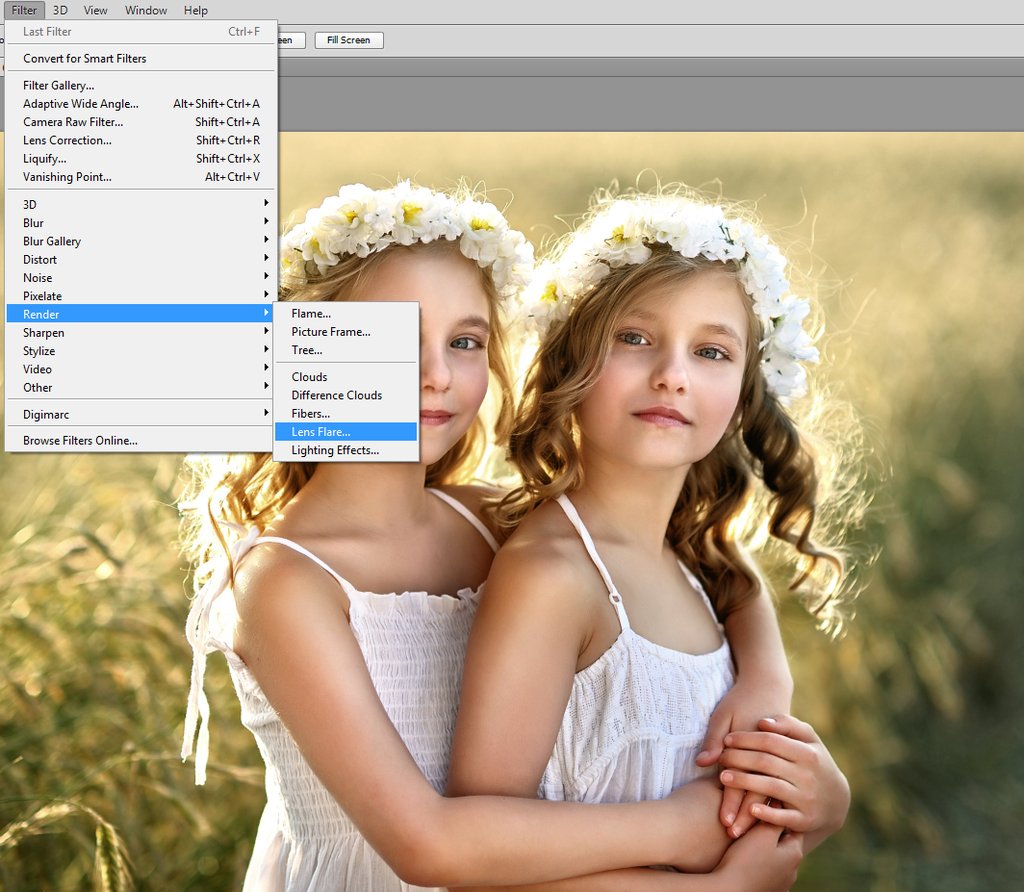
Photoshop tiene cuatro filtros de destellos de lente. Tiendo a usar el prime de 35 mm y 100 mm casi exclusivamente porque siento que son los más cercanos a imitar un destello de lente real que ocurriría si estuviera disparando al sol. He seleccionado la prima de 35 mm para este ejemplo, con el brillo al 195%. Este valor variará de una imagen a otra, así que asegúrese de experimentar. Estoy comenzando con un destello muy brillante para averiguar la ubicación, pero voy a reducir el efecto en mis próximos pasos. Puede mover el destello haciendo clic en él en el cuadro de vista previa:

NOTA IMPORTANTE: Para obtener los destellos de lente de aspecto más natural, coloque siempre el filtro en el lugar donde la luz natural entra en la imagen original
He reducido la opacidad de mi copia de fondo al 61%, lo que suaviza el efecto para que parezca más natural:

Hacer un ajuste rápido de niveles agregará aún más neblina a la imagen para mezclar el destello de la lente de manera más fluida. Aquí, creé una nueva Capa de Niveles y moví el control deslizante de Niveles de Salida de la izquierda (la flecha en los negros) hacia la derecha / blancos; esto crea un efecto borroso en su imagen.

Ahora, voy a retroceder y hacer clic en mi copia de fondo en mi panel Capas porque me gustaría agregar un destello de lente más. Si encuentra que su destello es demasiado pesado en un lado de su imagen, puede retroceder y agregar más destellos para equilibrar la luz. En este caso, estoy agregando un nuevo destello en la parte superior / central de mi marco.
Además, verá que estoy usando la prima de 105 mm. El 105 mm tiene un tono ligeramente más frío que el de 35 mm, por lo que al colocar el 105 mm en la parte superior, evito que los destellos de mi lente se calienten demasiado desde el principio. Esto es algo que se puede corregir fácilmente si accidentalmente haces que tus destellos se calienten o enfríen, pero generalmente me gusta abordar la corrección de color en la fuente en lugar de crear pasos adicionales para mí:

Finalmente, voy a hacer un ligero ajuste de curvas para reducir la exposición general y el contraste de la imagen. A veces, puede encontrar que los filtros Lens Flare sobreexpondrán su imagen de manera demasiado drástica, por lo que una protuberancia de Curves ayudará a devolver las cosas a un buen rango de tonalidad.
A medida que experimente con destellos de lente, definitivamente encontrará que estos filtros funcionan mejor en algunas imágenes que en otras. Aquí hay algunos ejemplos en los que los destellos de lente funcionan muy bien:
- imágenes retroiluminadas
- imágenes con ventanas visibles
- imagenes donde esta la ventana apenas fuera del encuadre y el sujeto está iluminado por la ventana
- imágenes al aire libre con luz uniforme (la luz de la mañana y de la tarde funcionan muy bien con la calidad nebulosa de los filtros de destellos de la lente)
Si te ha gustado este tutorial, tenemos muchos otros fantásticos ¡Tutoriales de Photoshop solo para ti!
¡Y asegúrese de revisar todo Pretty Actions professional y!





